|
在上一篇gateone安装教程-https://www.1rmb.net/t/44.html中,我们已经讲解并完成了gateone的安装和配置。下面就来讲一讲如何具体使用。
一、gateone配置 1、配置文件位置/etc/gateone/conf.d/10server.conf,内容如下,建议修改的地方用红字说明。 "disable_ssl": true, //修改为true,不启用ssl,因为启用了以后有很多证书的问题导致访问不正常,你也可以启用试一下,如果正 常就使用也可以。 "port": 61670, //修改端口、默认443,很容易与主机上的其他网站产生冲突,换一个不常用的端口 2、将你的域名在DNS里设置A记录指向你的gateone服务器IP地址,就可以用域名访问了。 其他的配置我也没很研究明白,但修改以上就可以正常使用 二、服务访问。 在地址栏输入http://ssh.8wf.net:61670/访问gateone网页终端服务。 
要特别注意红框中的图标,那是设置等功能,很重要。 三、终端使用。 点击页面中间的显示屏图片就会打开一个终端窗口。如下图: 
输入你的VPS地址,商品及用户名,如果是密码验证登录就很简单,直接输入密码就可以登录你的VPS了。如果VPS是密钥验证请看下一步。 四、密钥证书导入 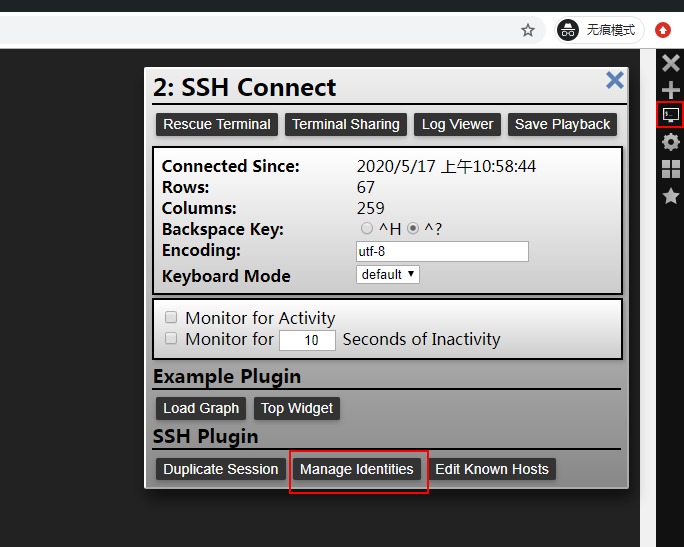
尊重知识产权,转载请注明并复制本段,一元复始网络技术论坛原创http://www.1rmb.net.
先点击左侧小终端图标,再点南下方红框处管理证书。 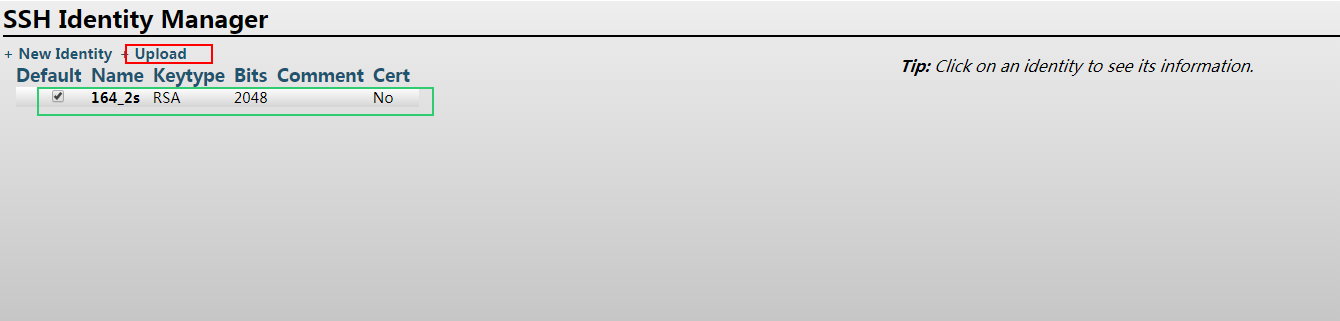
点击UPLOAD上传证书。 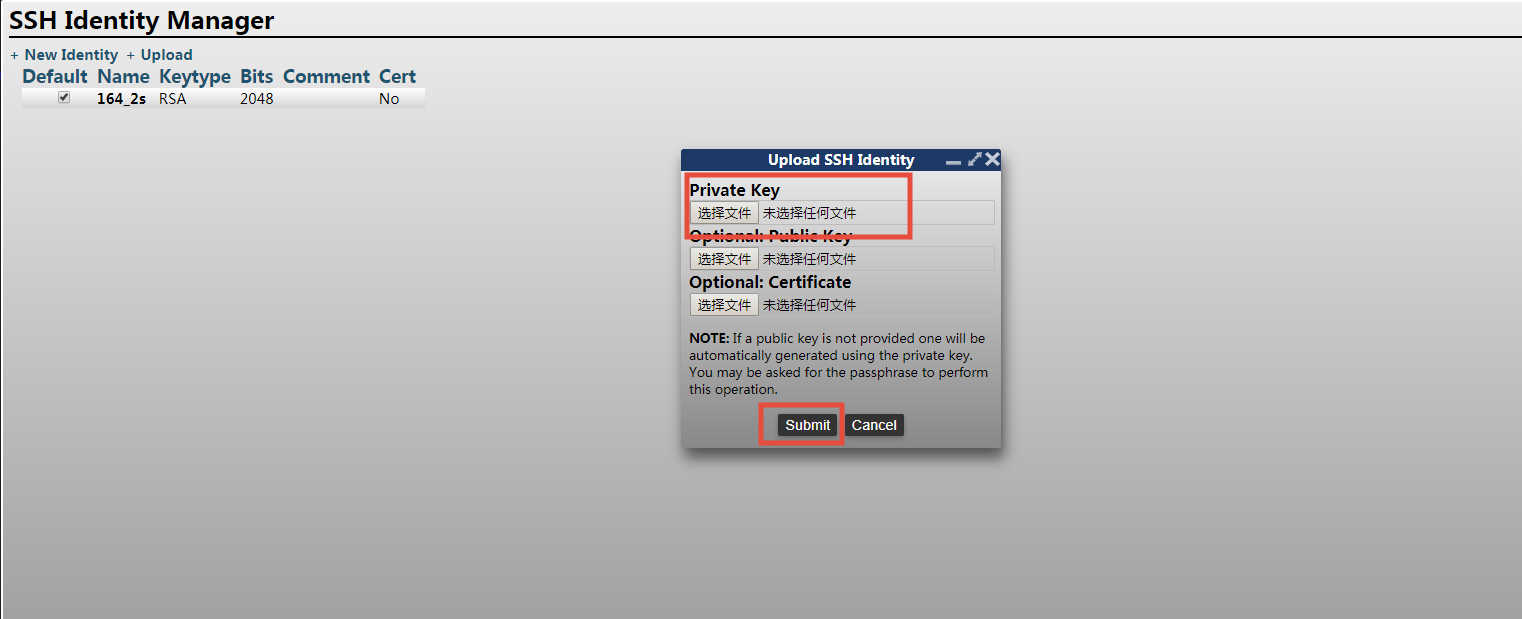
在红框中选择你的证书,再点击submit提交,如果你的证书设置了密码,会提示你输入密码,如果没设则忽略。 证书上传成功后会在左上角显示,如图中164_2s就是上传成功的一个证书。 五、用证书登录 如下图,如为证书登录的VPS,会自动弹出证书供选择,如果证书有密码需输入密码,此处输入的密码没有任何提示,就是在第二个红框位置输入证书密码。然后就登录成功了,出现$提示符了。 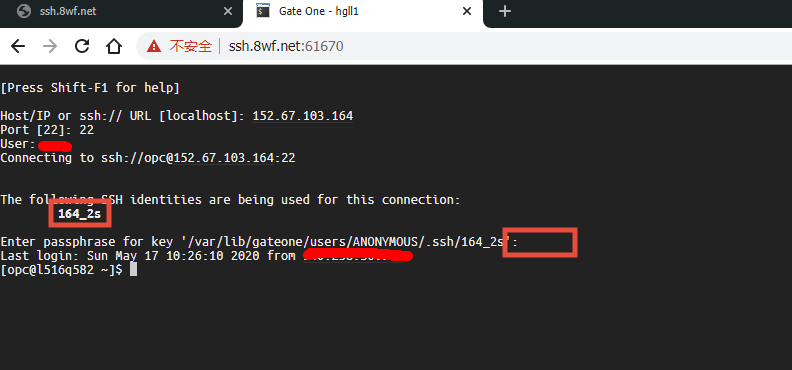
尊重知识产权,转载请注明并复制本段,一元复始网络技术论坛原创http://www.1rmb.net.
六、使用IPV6网络ssh登录IPV6主机VPS 我又给我的服务器安装了IPV6网络协议,然后也可以通过goteone服务登录IPV6的vps主机了。如下图主机IP处直接粘贴进要登录的IPV6的地址登录就可以了,输入主机密码,完全正常登录。 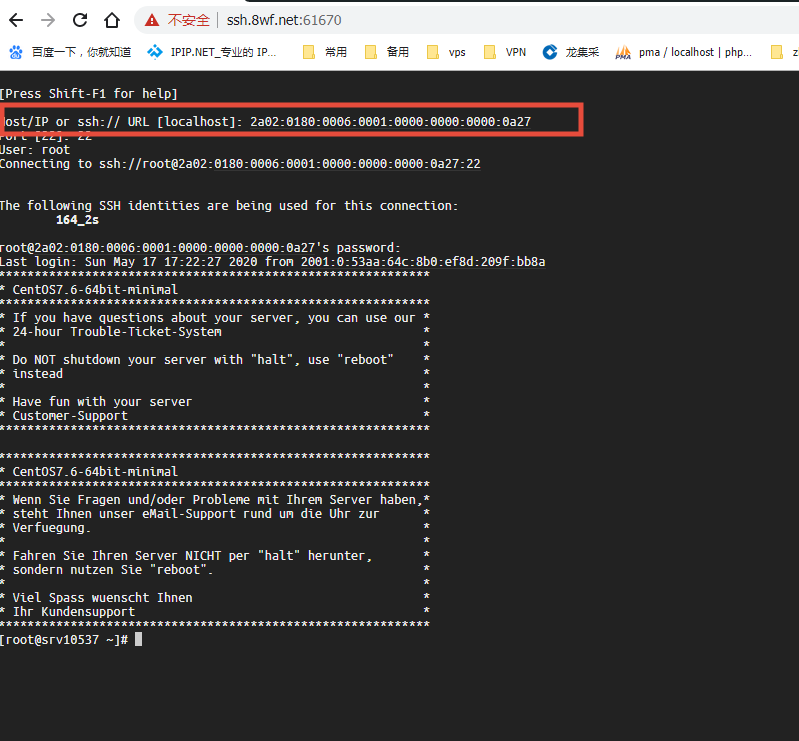
|